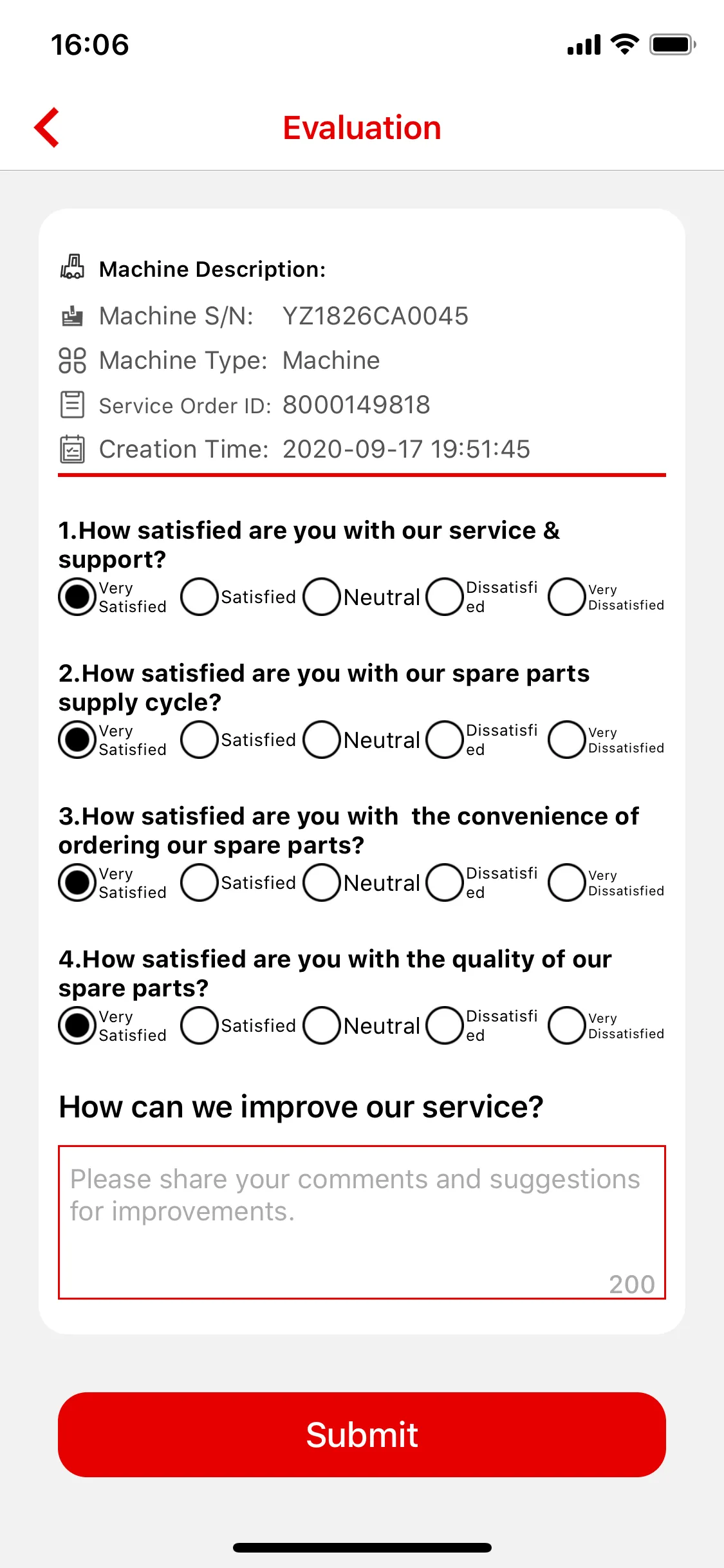Новости






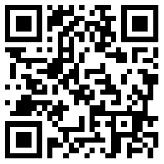 QR-код для загрузки с iPhone
QR-код для загрузки с iPhone

 QR-код для загрузки с iPhone
QR-код для загрузки с iPhone